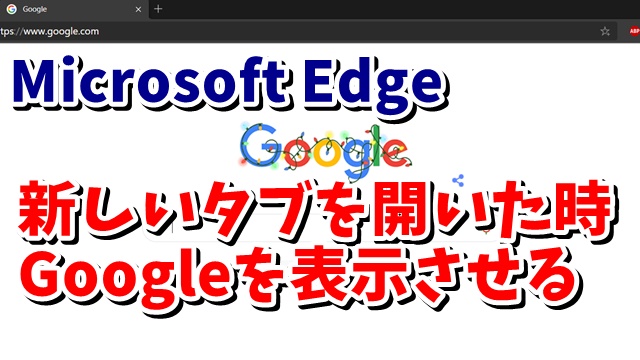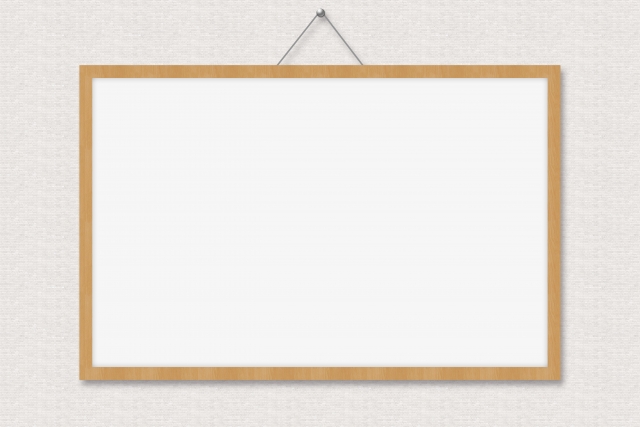Warning: Trying to access array offset on value of type bool in /home/kaz3417/pclessontv.com/public_html/wp-content/themes/izm_tcd034/functions/short_code.php on line 32
Warning: Trying to access array offset on value of type bool in /home/kaz3417/pclessontv.com/public_html/wp-content/themes/izm_tcd034/functions/short_code.php on line 32
今回は、Microsoft Edgeで
新しいタブを開いた時
Googleを表示させる方法をご紹介します。
<スポンサードリンク>
Microsoft Edgeで新しいタブを開くと
Microsoftが提供している
Bingという検索エンジンが開きます。
特に気にならないという場合は
そのまま使えば良いですが
普段の検索は、Googleでやっている
といった場合
少し不便に感じている方も
いると思います。
そんな場合、今回ご紹介する
拡張機能を追加すると
新しいタブを開いた時に
Googleが表示されるようになるので
とても便利です。
使い方を動画で解説していますので
気になる方は、以下よりご覧ください↓
■使用ソフト
・動画キャプチャー:Bandicam
⇒ https://pclessontv.com/bandicam
・動画編集:filmora9
⇒ https://pclessontv.com/filmora9
ではでは、今回はこのへんで。
<スポンサードリンク>